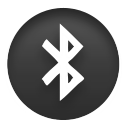
Доповнення. У більшості випадків драйвери Wi-Fi / Bluetooth - це одне і те ж, тому що за працездатність беспрводних мереж відповідає один загальний адаптер.
Список порад для вирішення проблеми
Рада 1. Обов'язково дотримуйтесь правильному порядку установки драйверів на ноутбук фірми Dell. Виявляється, що порядок установки драйверів грає дуже важливу роль. Якби користувачі слідували запропонованим рекомендаціям, то безлічі проблем вдалося б уникнути.
Порада 2. Після появляенія повідомлення (текст приведений на початку статті) натисніть клавіші Fn + F2. Це дозволить включити функціонування Wi-Fi адаптера.
Порада 3. Dell Inspiron n5030 (версія BIOS - A02) при установці драйверів wi-fi виводить повідомлення про помилку. Намагаюся натиснути клавіші Fn + F2, нічого не відбувається. Проблема виявилося в тому, що в даній комплектації ноутбука немає пристрою Bluetooth. З цієї причини всім рекомендую перевіряти наявність відповідного обладнання.
Рада 4. Подібна проблема з установкою драйверів на Wi-Fi / Bluetooth виникла і на ноутбуках Dell Inspiron n5010 / n5110 (операційна система Windows 7 64-bit). Це сталося після оновлення BIOS до 12 версії. Проблема вирішилася в такий спосіб (без повернення на попередню версію BIOS):
1) Переконайтеся, що Bluetooth включений в налаштуваннях BIOS.
2) Видаліть Bluetooth-пристрій з Диспетчера пристроїв.
3) Вручну додайте потрібну Bluetooth-пристрій зі списку доступних. Для Dell Inspiron n5010 це був "dell bluetooth 365 module".
4) Початок оновлення "setupbluetoothDFu" з розпакованої папки драйвера R273948.
5) Встановіть драйвер R273948.
6) Перезавантажте ноутбук.
Рада 5. Така ж помилка виникає і на ноутбуці Dell Inspiron n5050. Рішення, яке може підійде і до інших моделей Dell, полягає в активації Bluetooth в Windows Mobility Center:
1) Натисніть комбінацію клавіш "Windows key (кнопка зі значком Windows) + X", що дозволить відкрити Windows Mobility Center. Альтернативний шлях "Пуск> Панель управління-> Windows Mobility Center".
2) В секції "Customized by Dell" натисніть кнопку Launch біля опції "Radio Control Options".
3) Переконайтеся, що опції Wi-Fi і Bluetooth також включені.
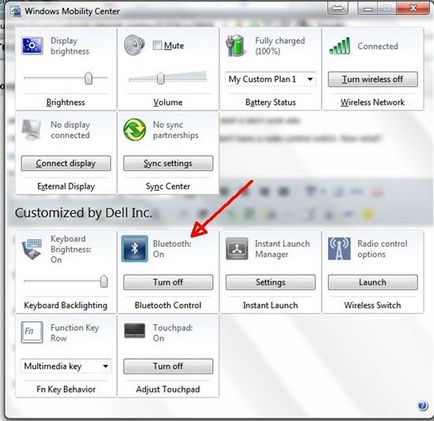
Мал. 1. Переконайтеся, що Bluetooth, Wi-Fi активовані в Windows Mobility Center
На цьому все! Дякую за увагу і до нових зустрічей на сторінках сайту itDell.ru